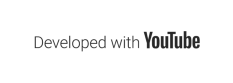メインページ | panda大学習帳 | 第三倉庫(仮) | 用語集📒 | 本サイトについて | プライバシーポリシー
Wordがなければメモ帳でも入力できる特殊文字
最終更新日: Sat Jul 29 12:19:48 2023 +0900
長めの前置き
2023年7月にTwitterが「X」にリブランドされることになったことは周知の事実かと思います。
その「X」のロゴがなんというか、その…
昔懐かしのX Window Systemのロゴに割とよく似ていたりするわけです。
なお、参考画像。
— pandanote.info (@Pandanote_info) July 28, 2023
xlogoって #Fedora38 に単品でインストールできるんですね。#lifeinyokohama pic.twitter.com/TpTUxxqYC4
さらに調べてみると…
Unicodeにもそこそこ似ている文字があるようです。
これはTwitter…じゃなかった、Xに投稿するときに是非ともこの文字を使いたくなります。
ところが、個人で使っているPC(HP DragonFly G2)にはこの記事を最初に書いた時点ではWordがインストールされていません。
いろいろと調べてみるとWordがインストールされていると特殊文字を変換する方法があるようですが、WordがインストールされていないのではWordを利用する方法を使うことはできません。
ここで、「Microsoft謹製のソフトウェアなら文字入力の変換方法って大体同じなんじゃね?」と考えたので、メモ帳を使ってUnicode変換を試みたところ特殊文字を得ることができましたので、この記事では変換の方法を書きます。
スポンサーリンク
入力の方法
前置きが長くなりすぎたので結論を先に書きますと、Windows11のメモ帳でのUnicode入力による変換の方法はWordにおけるそれとほぼ同じで、以下の手順となります。
- メモ帳を起動します。
- 編集画面に”U+…“と入力します。

- 入力した”U+…“の文字列をマウスでドラッグして選択状態にします。

- 選択状態としたまま、Alt+Xを押します。
- メモ帳に変換結果が表示されます。

コピー&ペースト例
メモ帳に表示された𝕏をTwitter改めXの入力ウィンドウにコピーします。
すると…
無事コピー&ペーストされました。
スポンサーリンク
まとめ
HTMLだと数値文字参照で入力できる特殊文字ですが、Twitter改めX等のSNSでの投稿では入力に少し手間がかかります。
ただ、Wordがなくても入力できることがわかったので、今後はUnicode変換ライフを満喫できるのではないかと思います。(`・ω・´)
リンク
メインページ | panda大学習帳 | 第三倉庫(仮) | 用語集📒 | 本サイトについて | プライバシーポリシー
スポンサーリンク